- Учителю
- Методические рекомендации для обучающихся
Методические рекомендации для обучающихся
Управление образования
администрации Ижморского муниципального района
Педагогическое сопровождение проектно-исследовательской деятельности обучающихся с помощью мультимедийных и информационных технологий
Методические рекомендации для
обучающихся образовательных учреждений
Автор-составитель: Зайцев А.П.
учитель информатики
МКОУ «Красноярская СОШ»
2013
Юный исследователь!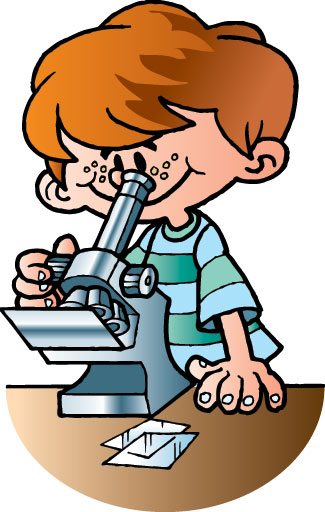
Проект или исследовательская работа - это твоя самостоятельная творческая разработка. Выполняя его, привлекай к работе родителей, друзей и других людей. Помни, что главное для тебя - развить твои творческие способности.
-
Используй в работе справочную литературу: каталоги, словари, журналы, книги и т.п., а также материалы музеев и выставок; материалы сети Интернет
-
Старайся применять в работе современную технику: видеокамеру, компьютер, видео- и аудиотехнику, фотоаппараты, Интернет.
-
Думай о том, как твоя работа пригодится тебе в будущем, старайся связать её с выбранной профессией.
-
Используй знания по любым предметам, а также свой бытовой опыт. Проявляя творчество, основывайся только на научных знаниях.
-
Не стесняйся по всем вопросам обращаться к руководителю проекта.
Содержание
-
Тезаурус исследовательской деятельности
-
Методы исследования
-
Поиск информации в сети Интернет
-
Создание мультимедийной презентации
-
Информационное сопровождение школьного сайта
-
Рефлексия
Тезаурус проектно-исследовательской деятельности
Термины
Содержание
Тема
Предмет описания, изображения, исследования, разговора и т. д.
Проблема
Сложный теоретический или практический вопрос, требующий изучения, разрешения. В науке - противоречивая ситуация,
выступающая в виде противоположных позиций в объяснении каких-либо явлений, объектов, процессов и требующая адекватной теории для её разрешения.
Цель
Идеальное, мысленное предположение результата
деятельности. Начинается с существительного: исследование, изучение, выявление…
Задачи
Конкретизированные или более частные цели. Начинается с глагола: изучить, описать, установить, выяснить…
Актуальность
Важность, значительность, чего-либо в настоящее время, современность, злободневность.
Гипотеза
Предположительное суждение о закономерной (причинной) связи явлений. Недоказанное утверждение, предположение или догадка. Как правило, гипотеза высказывается на основе ряда подтверждающих её наблюдений (примеров), и поэтому выглядит правдоподобно. Гипотезу впоследствии или доказывают, превращая её в установленный факт, или же опровергают, переводя в разряд ложных утверждений. Недоказанная и не опровергнутая гипотеза называется открытой проблемой.
Объект исследования
Проблемное явление, порождающее ситуацию и избранное для изучения. Сфера, которую Вы для получения этого знания исследуете. На что направлена познавательная деятельность.
Предмет исследования
Предмет исследования должен обладать узнаваемостью и поддаваться описанию. Это знание, которое Вы хотите получить в результате проведения исследования. Совокупность элементов, связей, отношений в конкретной области объекта, в которой вычленяется проблема , требующая решений. Предмет исследования более узкое понятие, чем объект. Он является частью, элементом объекта.
bse.sci-lib.com/article109700.html
ru.wikipedia.org/wiki/%CF%F0%EE%E1%EB%E5%EC%E0
www.slovochel.ru/cel.htm
www.shkola.net.ua/view.php?doc=56.1294852154155962
dic.academic.ru/dic.nsf/bse/62391/%D0%90%D0%BA%D1%82%D1%83%D0%B0%D0%BB%D1%8C%D0%BD%D0%BE%D1%81%D1%82%D1%8C
dic.academic.ru/dic.nsf/es/15688/%D0%B3%D0%B8%D0%BF%D0%BE%D1%82%D0%B5%D0%B7%D0%B0
Методы исследования
Что такое метод научного познания?
Метод - это совокупность действий, призванных помочь достижению желаемого результата. Ни один проект не должен остаться без того или иного вида исследования, иначе он превратиться в обычный реферат.
Анализ
Расчленение целостного предмета на составляющие части (стороны, признаки, свойства или отношения) с целью их всестороннего изучения. Может использоваться источниковедческий, историографический, искусствоведческий, архитектурный, стилистический, семантико-семиотический, содержательный анализ.
2.
Дедукция
Вид умозаключения от общего к частному, когда из массы частных случаев делается обобщенный вывод о всей совокупности таких случаев.
3.
Индукция
Метод исследования и способ рассуждения, в котором общий вывод строится на основе частных посылок (от частного к общему).
4.
Классификация
Разделение всех изучаемых предметов на отдельные группы в соответствии с каким-либо важным для исследователя признаком.
5.
Моделирование
Изучение объекта путем создания и исследования его копии (модели), замещающей оригинал с определенных сторон, интересующих познание. Модель всегда соответствует объекту-оригиналу в тех свойствах, которые подлежат изучению, но в то же время отличаются от него по ряду других признаков.
6.
Наблюдение
Целенаправленное восприятие явлений объективной действительности, в ходе которого получают знания о внешних сторонах, свойствах и отношениях изучаемых объектов.
7.
Обобщение
Прием мышления, в результате которого устанавливаются общие свойства и общий признак объектов.
8.
Описание
Фиксация средствами естественного или искусственного языка сведений об объектах.
9.
Прогнозирование
Специальное научное исследование конкретных перспектив развития какого-либо явления.
10
Синтез
Соединение ранее выделенных частей (сторон, признаков, свойств или отношений) предмета в единое целое.
11.
Эксперимент
Метод познания, при помощи которого в контролируемых и управляемых условиях исследуются явления действительности. В зависимости от способа проведения выделяют главным образом три вида экспериментов:
· Лабораторный эксперимент.
· Полевой, или естественный эксперимент.
· Формирующий, или психолого-педагогический эксперимент.
12.
Опыт
Исследование какого-либо явления природы с вмешательством в процесс явления со стороны исследователя.
13.
Опрос
Наиболее распространенная и важнейшая форма сбора данных в маркетинге. Опрос может быть устным (личным) или письменным.
14.
Интервью
Наиболее гибкий метод сбора социологической информации, предполагающий проведение беседы (по определенному плану), основанной на непосредственном, личном контакте с респондентом. При формализованном интервью используется опросный лист, содержащий заранее подготовленные четкие формулировки вопросов и продуманные модели ответов на них.
15.
Анкетирование
Метод получения информации с помощью специального набора вопросов, на которые испытуемый дает письменные ответы.
Анкета - социологический инструментарий, представляющий собой структурированную систему вопросов, логически связанных между собой, а также с задачами и целями исследования.
16.
Краеведческий поиск
Комплексное научно-исследовательское изучение определенной территории и накопление знаний о ней. При этом на географической базе объединяются знания по географии, экологии, истории, археологии, геральдике, этнографии, филологии, искусствознания.
17.
Атрибуция
Проблема атрибуции какого-либо произведения заключается в определении его автора. Под произведением может пониматься любой связанный набор знаков, в том числе фильм, картина, аудио-произведение, письмо.
18.
Реконструкция
Воспроизведение процессов, происходивших в прошлом, на основе некоторой модели и предпосылок.
ru.wikipedia.org/wiki/%D0%E5%EA%EE%ED%F1%F2%F0%F3%EA%F6%E8%FF
ru.wikipedia.org/wiki/%D0%90%D1%82%D1%80%D0%B8%D0%B1%D1%83%D1%86%D0%B8%D1%8F_%D0%BF%D1%80%D0%BE%D0%B8%D0%B7%D0%B2%D0%B5%D0%B4%D0%B5%D0%BD%D0%B8%D1%8F
ru.wikipedia.org/wiki/%CA%F0%E0%E5%E2%E5%E4%E5%ED%E8%E5
www.soclexicon.ru/anketa
www.4p.ru/main/theory/2509/
www.shkola.net.ua/view.php?doc=56.1294852355692497
philosophy.polbu.ru/opisanie.htm
www.topreferats.ru/filosofy/12041.html
www.gumer.info/bibliotek_Buks/Science/guseihan/02.php
aleks-umniki.narod.ru/p73aa1.html
Для каждого проекта отбираются свои методы исследования.
Общие критерии отбора методов исследования:
1) адекватность объекту, предмету, общим задачам исследования, накопленному материалу;
2) соответствие современным принципам научного исследования;
3) прогностичность, т.е. научная обоснованность, что выбранный метод даст новые и надежные результаты;
4) соответствие логическому этапу исследования;
5) комплексная взаимосвязь с другими методами.
Поиск информации в сети Интернет
Фавориты, среди поисковых систем
Многие пользователи почему-то считают, что в ответ на их запрос поисковая система начинает быстро-быстро шерстить весь Интернет, после чего выдает список страниц, где отыскалось что-то похожее на строку поиска, введенную пользователем. Разумеется, в действительности все происходит совершенно не так, потому что если бы поисковая система при каждом запросе шерстила весь Интернет (или даже сотую его часть), ответа приходилось бы дожидаться годами. Поисковая система - это огромный зверь, который бороздит просторы всемирной паутины и скачивает к себе весь текст, который только может найти. Затем, фильтрует его от лишнего мусора и сохраняет на свой жесткий диск.
Среди мировых гигантов можно выделить Google, рыночная доля которого составляет 77%, Yahoo - 12% и MSN - 3%. В русскоязычном сегменте в фаворитах Яндекс(44% Рунета), опять же Google(36% Рунета), Rambler(10% Рунета) и Mail.ru(7% Рунета).
Google - самый дорогой бренд в мире, стоимость которого на данный момент составляет $86.1 миллиардов. Считается, что учредители компании хотели назвать компанию googol(что означает число, состоящее из единицы и ста нулей), но, получив первый чек от инвесторов на Google Inc., назвали создаваемую компанию именно так. Благодаря своим технологическим инновациям, Google стала обладателем множества наград, включая приз «Глас Народа» за лучшие технические достижения и награду «Лучшая поисковая система в Интернете» от Yahoo! Internet Life. Google завоевал приз за «Техническое Совершенство» журнала PCи «Лучшая поисковая машина» журнала The Net.
Как правильно сформировать поисковый запрос
«Искать нужно уметь!» - гласит народная мудрость. Что означает эта фраза? Она означает то, что, прежде чем задавать строку для поиска, нужно понять, что именно вы хотите найти. Также нужно понять, каким образом следует составить строку, чтобы поисковая система как можно быстрее выдала вам то, что нужно. Потому что при всей продвинутости и интеллектуальности поисковой системы в мозги к вам залезть она не сможет. И если вы хотите найти сайт, посвященный технологии вышивания крестиком, то одно только слово «крестик», введенное в строке поиска, вряд ли приведет к желаемому результату.
Можно долго рассуждать о том, каким образом следует формировать поисковые запросы, однако я предпочитаю основные рекомендации свести к следующим несложным постулатам.
1. Пишите грамотно слова поискового запроса
Вы будете смеяться, но масса людей не могут найти сайты по интересующей их тематике и на все лады костерят поисковые системы, между тем как слово для поиска просто введено с ошибкой, и поисковик протирает жесткие диски до дыр, пытаясь отыскать «ателье по срочному пошиву польтов», тогда как в ателье польты никто не шьет, а шьют пальто.
2. Используйте синонимы
Если поиск нужных результатов не принес, попробуйте переформулировать запрос, используя синонимы. Например, вместо «тачка» - «автомобиль», вместо «курсовая работа» - «реферат».
3. Уточняйте запрос
Чем точнее будет построен поисковый запрос, тем больше шансов, что в первых строках результата поиска будет нужный вам ресурс. Поэтому если вы ищете уже упоминавшуюся технологию вышивания крестиком, просто и напишите это в строке поиска. Если результат вас не удовлетворит, тогда уже начинайте варьировать строку.
4. Используйте ключевые слова
Если результат поиска вас не удовлетворил, включайте в поисковый запрос как можно больше уточняющих слов. Если вас интересует именно творчество А.С. Пушкина, то в поисковой строке кроме непосредственно имени великого писателя обязательно введите слово «творчество». Если вы ищете информацию по автомобилю Honda - так и пишете «автомобиль Honda», а не просто «автомобиль».
5. Не пишите запрос в верхнем регистре
Все запросы желательно писать в нижнем регистре, потому что поиск обычно регистрозависимый, и строку «ПЯТЬ МИЛАНСКИХ КАФЕДРАЛЬНЫХ СОБОРОВ» вам найдут только в том случае, если она где-то на сайте набрана заглавными буквами. Однако если вы ищете какие-то имена собственные - например, группу «Черный кофе», а не продукт питания черный кофе, - тогда пишите их с заглавных букв (именно с заглавных, а не все заглавными).
6. В сложных случаях используйте язык запросов
Практически все поисковые системы поддерживают так называемый язык запросов, позволяющий задавать мощнейшие комбинации различных критериев поиска. Язык запросов:
А). Исключение/включение определенных слов - знаки «+» и «-»
Предположим, вы хотите найти сайты, на которых есть анекдоты про блондинок, но при этом вы не выносите анекдоты, в которых злые люди блондинок называют дурами. Тогда в запросе пишете следующее: «+анекдот +блондинка -дура» - это означает команду искать страницы, на которых в обязательном порядке присутствуют слова «анекдот» и «блондинка», однако отсутствует слово «дура».
Б). Перечисление альтернатив - знак «|»
Вертикальная черта позволяет задать альтернативы: система ищет хотя бы одно из перечисленных слов. Например, если вы хотите найти страницы, где встречается одно из слов «папа», «мама», «дочка», «внучка», поисковый запрос будет выглядеть следующим образом: «папа | мама | дочка | внучка».
В). Поиск точного соответствия - знак «!»
Обычно поисковики ищут все словоформы введенного слова, даже если оно задано полностью: например, если в строке введено «блондинка», то первыми будут выведены страницы, где встречается именно «блондинка», но далее в результатах поиска окажутся «блондинки», «блондинкой», «блондинкою», «блондинкам» и так далее. Однако если вам нужно найти только данную конкретную форму - «блондинка», - тогда задавайте поисковую строку так: «!блондинка».
Г). Поиск точной фразы - кавычки
Если вам нужна точная фраза «гипервизионный квазиконвертер», а не «гипервизионный анализатор, включающий в себя темно-зеленый квазиконвертер в пупырышках», тогда при поиске заключите фразу в кавычки: «гипервизионный квазиконвертер», и в этом случае поисковик выведет только те страницы, где эти слова располагаются строго рядом.
Д). Задание расстояния между слов - «/n»
В случае когда вы хотите найти все варианты фразы «высокая [любое слово] блондинка» - можно отразить это неуемное желание в поисковом запросе с помощью знака «/», означающего «не превышало», и числа, показывающего допустимое количество слов, причем 1 - это значит отсутствие слов. Поясняю. Запрос «высокая /+2 блондинка» означает команду искать все сочетания, где между «высокая» и «блондинка» не больше 1 слова. То есть «высокая блондинка» - подойдет, «высокая длинноногая блондинка» - тоже подойдет, а «высокая длинноногая и страстная блондинка» - уже нет. Значок «+» означает, что слово (слова) должно быть справа, а «-« - слева. То есть запрос «высокая /(-2 4) блондинка» означает, что «высокая» должно находиться от «блондинка» в интервале расстояний от 2 слов слева до 4 слов справа.
Также следует иметь в виду, что практически каждый поисковик позволяет создавать довольно сложные запросы с помощью специальной формы под названием «расширенный поиск», для работы с которой вам уже не нужно знать, как именно работает язык запросов в данном поисковике.
Как искать картинки и видео в Google?
Поиск картинок и видео в Google, почти не отличается от обычного поиска. Так же имеется «Расширенный поиск картинок» и «Расширенный поиск видео», позволяющий не запоминать все операторы.
Алгоритм поиска следующий:
1. Загрузить Интернет
2. Зайти на страницу поисковой системы
3. Ввести запрос в строку поиска
4. Щелкнуть по команде Картинки (над строкой поиска)
5. Щелкнуть Найти (или Поиск), в зависимости от выбранной поисковой системы
После этого на экране появляется великое множество картинок. Мы выбираем понравившуюся и щелкаем по ней. Отметим, что картинки и фотографии все разных размеров. Поэтому мы можем уточнить поиск, задав размер картинки - большие, средние, маленькие и т.д. Тогда поисковая система выдаст нам картинки только этого размера.
Далее - сохраняем ее. Для этого:
1. Щелкаем правой кнопкой мыши по картинке
2. Выбираем Сохранить рисунок как
3. В появившемся диалоговой окне выбираем диск и папку (куда мы хотим сохранить)
4. Именуем файл (или оставляем тоже имя)
5. Щелкаем Сохранить
Поиск информации в Интернете
Начало формы
Конец формы
Методика поиска информации в Интернете
Глава книги. Всесторонне рассмотрена проблема поиска. Более 30 страниц машинописного текста! Рассмотрены как универсальные, так и специализированные поисковые системы и каталоги. dvglobal.by.ru/bibliogr/b05.shtml
Семь ключей
Сайт для начинающих странствование в Интернете. Названия статей
говорят сами за себя: Как не заблудиться в Интернете? Что такое
поисковые системы? Как найти информацию? Имеется конкурс, на
котором Вы сможете потренироваться в поиске информации.
websib.ru/7key/index.html
Интернет. Энциклопедия поиска
В Интернете публикуются лишь избранные главы. Советы по поиску в Интернете. Список поисковых систем по странам. Ссылки на ресурсы по поиску в Интернете как электронные, так и печатные. Глоссарий. Неплохое подспорье для начинающих. sbook.narod.ru/
Как быстро найти нужную информацию на избранном Web-узле
Приводится методика поиска нужной информации на уже найденном
web-узле. Такой поиск окажется особенно полезным для тех, у кого
нет выделенной линии в Интернет. Ведь можно сначала скачать узел
целиком, а далее не торопясь его «просеять».
www.citforum.ru/pp/search_02.shtml
Эффективный поиск в Интернете
Излагаются основы поиска в сети Интернет, вкратце
рассматривается вопрос: «какой поисковый узел лучше?», даются
некоторые советы и приводятся список некоторых поисковых
систем.
www.help.kursk.ru/files/pc_poisk.htm
Ищем новости: обзор специализированных поисковиков.
Обзор систем поиска новостей как русскоязычных, так и
англоязычных. Сравнение поисковых систем.
itc.ua/article.phtml?ID=9707&pid=104
Поиск информации с использованием запросов на естественном языке
Рассказывается о разрабатываемой системе поиска, преобразующей
запрос на естественном языке в синтаксис языка запросов.
www.bytic.ru/cue99M/bfllyl1og3.html
Создание мультимедийной презентации
Microsoft PowerPoint
Мультимедийные презентации используются для того, чтобы выступающий смог на большом экране или мониторе наглядно продемонстрировать дополнительные материалы к своему сообщению: видеозапись химических и физических опытов, снимки полевых изысканий, чертежи зданий и сооружений, календарные графики замеров температуры и др. Эти материалы могут также быть подкреплены соответствующими звукозаписями.
Рекомендации по созданию презентации
Общие требования к презентации:
-
Презентация не должна быть меньше 10 слайдов.
-
Первый лист - это титульный лист, на котором обязательно должны быть представлены: название проекта; название выпускающей организации; фамилия, имя, отчество автора; МОУ СОШ, где работает автор проекта и его должность.
-
Следующим слайдом должно быть содержание, где представлены основные этапы (моменты) урока-презентации. Желательно, чтобы из содержания по гиперссылке можно перейти на необходимую страницу и вернуться вновь на содержание.
-
Дизайн-эргономические требования: сочетаемость цветов, ограниченное количество объектов на слайде, цвет текста.
-
В презентации необходимы импортированные объекты из существующих цифровых образовательных ресурсов. (Наиболее приемлемым и удобным в работе является ЦОР «Использование Microsoft Office в школе». К данному ресурсу имеются учебно-методические рекомендации для педагогов. Вновь же пришедшие ЦОРы, в основном, сложны в управлении, требуют от учителя-предметника дополнительных серьёзных знаний в области информатики и ИКТ);
-
последними слайдами урока-презентации должны быть глоссарий и список литературы.
Практические рекомендации по созданию презентаций
Создание презентации состоит из трех этапов:
I. Планирование презентации - это многошаговая процедура, включающая определение целей, изучение аудитории, формирование структуры и логики подачи материала. Планирование презентации включает в себя:
1. Определение целей.
2. Сбор информации об аудитории.
3. Определение основной идеи презентации.
4. Подбор дополнительной информации.
5. Планирование выступления.
6. Создание структуры презентации.
7. Проверка логики подачи материала.
8. Подготовка заключения.
II. Разработка презентации - методологические особенности подготовки слайдов презентации, включая вертикальную и горизонтальную логику, содержание и соотношение текстовой и графической информации.
III. Репетиция презентации - это проверка и отладка созданной презентации.
Требования к оформлению презентаций
В оформлении презентаций выделяют два блока: оформление слайдов и представление информации на них. Для создания качественной презентации необходимо соблюдать ряд требований, предъявляемых к оформлению данных блоков.
Оформление слайдов:Стиль
Соблюдайте единый стиль оформления
Избегайте стилей, которые будут отвлекать от самой презентации.
Вспомогательная информация (управляющие кнопки) не должны преобладать над основной информацией (текстом, иллюстрациями).
Фон
Для фона предпочтительны холодные тона
Использование цвета
На одном слайде рекомендуется использовать не более трех цветов: один для фона, один для заголовка, один для текста.
Для фона и текста используйте контрастные цвета.
Обратите внимание на цвет гиперссылок (до и после использования).
Таблица сочетаемости цветов в приложении.
Анимационные эффекты
Используйте возможности компьютерной анимации для представления информации на слайде.
Не стоит злоупотреблять различными анимационными эффектами, они не должны отвлекать внимание от содержания информации на слайде.
Представление информации:Содержание информации
Используйте короткие слова и предложения.
Минимизируйте количество предлогов, наречий, прилагательных.
Заголовки должны привлекать внимание аудитории.
Расположение информации на странице
Предпочтительно горизонтальное расположение информации.
Наиболее важная информация должна располагаться в центре экрана.
Если на слайде располагается картинка, надпись должна располагаться под ней.
Шрифты
Для заголовков - не менее 24.
Для информации не менее 18.
Шрифты без засечек легче читать с большого расстояния.
Нельзя смешивать разные типы шрифтов в одной презентации.
Для выделения информации следует использовать жирный шрифт, курсив или подчеркивание.
Нельзя злоупотреблять прописными буквами (они читаются хуже строчных).
Способы выделения информации
Следует использовать:
o рамки; границы, заливку;
o штриховку, стрелки;
o рисунки, диаграммы, схемы для иллюстрации наиболее важных фактов.
Объем информации
Не стоит заполнять один слайд слишком большим объемом информации: люди могут единовременно запомнить не более трех фактов, выводов, определений.
Наибольшая эффективность достигается тогда, когда ключевые пункты отображаются по одному на каждом отдельном слайде.
Виды слайдов
Для обеспечения разнообразия следует использовать разные виды слайдов:
-
с текстом;
-
с таблицами;
-
с диаграммами.
Подготовка презентаций
Структура презентации
1. Структура презентации должна соответствовать структуре доклада
1. Титульный слайд (1 слайд)
2. Актуальность темы дипломного проекта (1-2 слайда)
3. Цель и задачи дипломного проекта (1-2 слайда)
4. Методы решения задач (1-8 слайда)
5. Результаты решения задач (1-8 слайда)
6. Личный вклад дипломника в решение задач (1 слайд)
7. Финальный слайд (1 слайд)
Рекомендуемое общее количество слайдов - 10 - 20
Информационное сопровождение школьного сайта
Редактирование в визуальном редакторе.
Приветствую, друзья! Теперь мы с вами сегодня займемся
пополнением страниц сайта Ucoz новыми материалами. Для этого на
странице инструментов управления материалами имеется кнопка
«Редактировать в визуальном редакторе». При ее нажатии отображается
окно с инструментами для ввода содержимого страницы и настройки
параметров.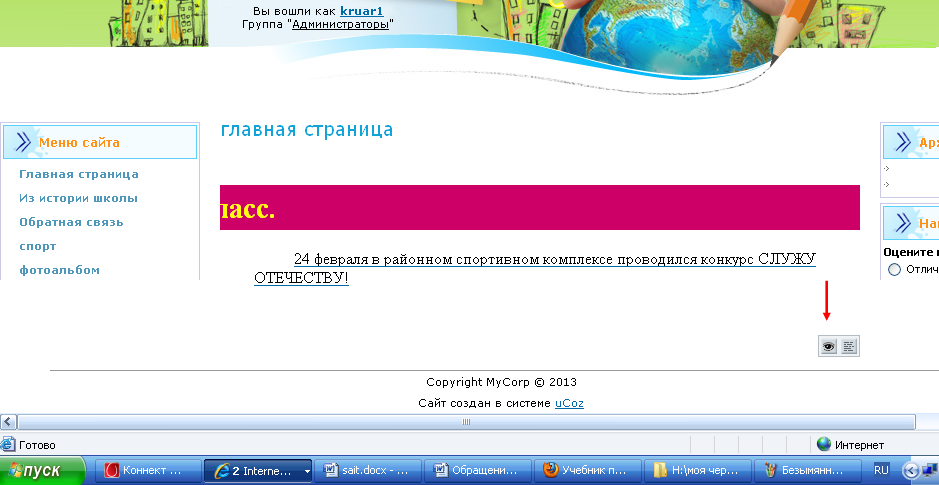
Оно очень напоминает знакомое нам окно редактирования страницы, только теперь для ввода содержимого страницы нам предоставляется визуальный редактор Ucoz.
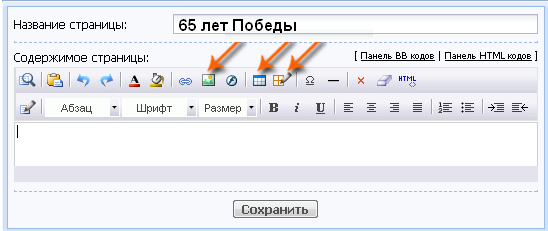
Визуальный редактор Ucoz страниц сайта
1. Введите в поле содержимого страницы текст.
2. Выделите введенную строку и выберите из раскрывающегося списка «Размер» строку «Размер 3» для задания более крупного шрифта.
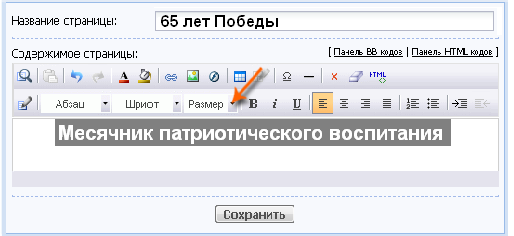
3. Далее, не снимая выделения со строки, щелкните на раскрывающемся списке «Шрифт» и выберите пункт Arial Black.
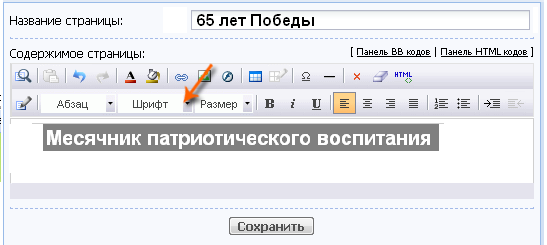
4. Вставьте в страницу таблицу (чтобы в дальнейшем заполнить ее рисунками и описаниями мероприятий). Нажатием клавиши Enter открываем новую строку под заголовком, далее нажимаем кнопку «Вставка таблицы» (1). Появится список для выбора количества строк и столбцов создаваемой таблицы.
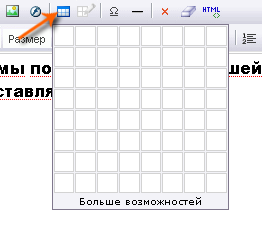
5. Протяните мышь таким образом, чтобы выбрать три строки и два столбца, и щелкните затем кнопкой мыши на соответствующей ячейке. На поверхности страницы отобразится таблица.
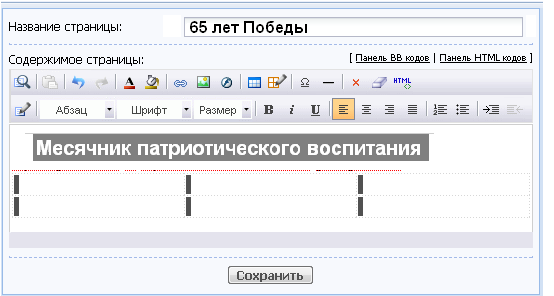
Займемся заполнением таблицы в визуальном редакторе Ucoz содержимым, характеризующим проведенные мероприятия. В левый столбец мы поместим рисунок, а в правый - его описание.
1. Щелкните внутри верхней левой ячейки таблицы и нажмите кнопку «Изображение» (2). Появится одноименное окно.
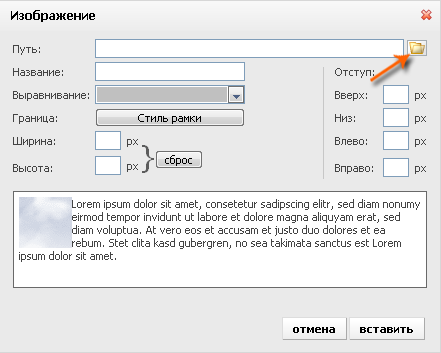
2. Нажмите кнопку , справа от поля "Путь. Откроется окно файловый менеджер для выбора и загрузки вставляемого изображения.
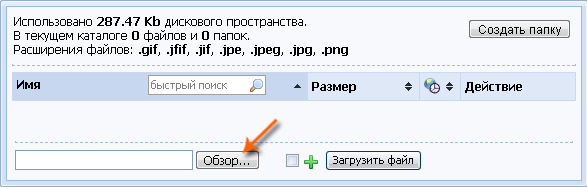
3. Щелкните на кнопке «Обзор» и выберите файл подходящего изображения с локального диска компьютера. Другой вариант - загрузка изображения из Интернета с помощью адреса картинки. Для этого следует установить флажок «Загрузить файл» и ввести URL-адрес файла в отобразившуюся строку.
4. Нажмите кнопку «Загрузить файл». После некоторого промежутка времени, требуемого для загрузки, в таблице окна файлового менеджера отобразится строка загруженного изображения.
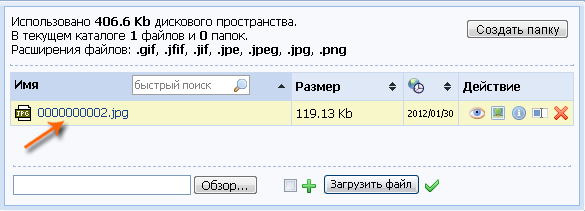
5. Выберите изображение щелчком на его строке и вернитесь в окно «Изображение». Приступим к заполнению полей окна.
6. В строку Название введите название изображения
7. В раскрывающемся списке «Выравнивание» можно выбрать вариант обтекания текстом вставленного рисунка. При этом в поле в нижней части окна отображается результат. Для нас этот параметр не имеет значения, поскольку мы помещаем рисунок в отдельную ячейку таблицы, поэтому оставим данный параметр без изменения.
8. В полях «Ширина» и «Высота» можно задать в пикселях размеры изображения, с которыми оно отобразится на странице. Если оставить поля пустыми, рисунок отобразится в полном размере. Мы же сократим размер рисунка вдвое и зададим значения 180 х 130 рх.
9. В полях Вверх, Низ, Влево, Вправо можно установить отступ содержимого страницы от изображения. Установите в этих полях значение 5.
10. Кнопка «Стиль» рамки позволяет задать рамку для изображения.
При ее нажатии открывается окно «Рамка - граница».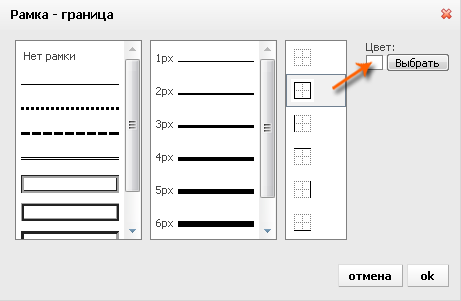
11. Выберите в левом поле вариант рельефной рамки (самый нижний пункт списка), в среднем - ширину рамки 7 рх, в правом - Внешняя рамка (название отображается в экранной подсказке при наведении указателя мыши на значок в списке).
12. В поле «Цвет» отображается цвет рамки, и нажатием кнопки «Выбрать» вы можете, отобразив палитру, выбрать желаемый цвет. Мы оставим выбранный по умолчанию белый.
13. Щелкните на кнопке «OK», чтобы вернуться в окно «Изображение», в котором нажимаем кнопку «Вставить». В результате на странице визуального редактора Ucoz появится наше изображение.

Итак, изображение вставлено, но можно заметить, что внутренняя граница столбца с рисунками сдвинулась вправо, то есть ячейка с рисунком расширилась на всю область таблицы. Это неприемлемо, поэтому займемся настройкой ее свойств. Выберите, если это еще не сделано, ячейку таблицы, щелкнув на ней кнопкой мыши, и нажмите кнопку "Редактировать таблицу/ячейку (3) на панели инструментов визуального редактора Ucoz. В отобразившемся меню щелкните на строке «Редактировать ячейку». Откроется окно «Свойства ячейки».
Выберите для переключателя «Ширина» положение «Фиксированная ширина», в поле справа введите 180 и оставьте в открывающемся списке выбора единиц измерения установленное по умолчанию значение пиксели. В раскрывающемся списке «Применить к» выберите значение «Текущая колонка» и щелкните на кнопке «ок». В результате таблица изменит вид.

Теперь ячейки с рисунками приобрели размер вставляемых рисунков, и мы можем ввести в правые ячейки описание отображаемого мероприятия.
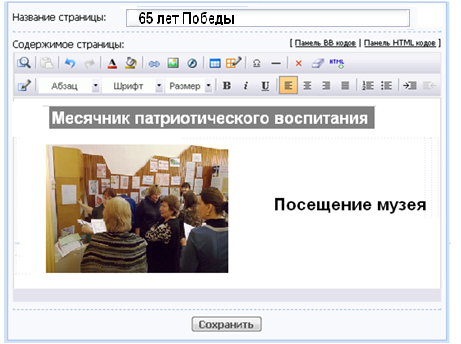
Можно отредактировать свойства ячейки для отображения текста должным образом, например задать для него выравнивание по вертикали или горизонтали, откорректировать набивку текста (то есть расстояние строки текста до границ ячейки), добавить фон или фоновое изображение.
Для этого щелкните на ячейке с текстом и выберите команду меню «Редактировать таблицу/ячейку» на панели инструментов. В отобразившемся меню выберите команду «Редактировать ячейку». Откроется уже знакомое нам окно «Свойства ячейки», перейдите в нем на вкладку «Свойства».
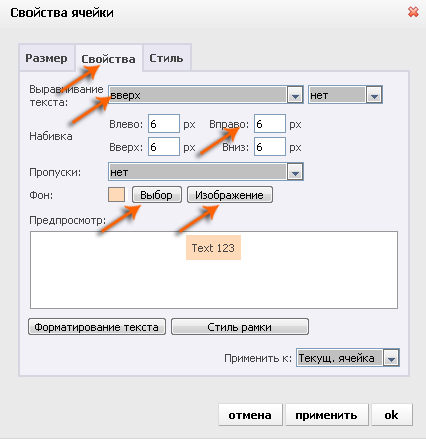
Как видите, у ячейки довольно много настроек. Чтобы познакомиться с ними, проще всего попробовать изменять значения параметров и щелкать на кнопке «Применить», чтобы просмотреть результат в окне браузера (изображение в окне «Предпросмотр» на эти настройки не реагирует). Можете сделать следующее.
1. Установите в полях «Выравнивание текста» значения «верх текста» (левое поле) и центр (правое поле).
2. В поля «Набивка» введите значение 6.
3. В разделе «Фон» кнопка «Выбор» позволяет задать с помощью палитры цвет фона ячейки, а кнопка «Изображение» -фоновое изображение (подложку). Воспользуемся последней возможностью.
4. Нажмите кнопку «Изображение», откроется окно «Изображение
-
подложка».
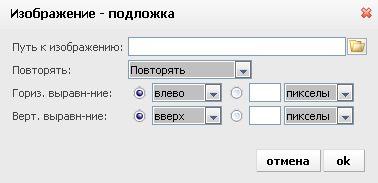
5. Нажмите кнопку справа от поля «Путь к изображению» и с помощью уже знакомого вам файлового менеджера загрузите какое-либо изображение, которое будет использовано в качестве фонового. Обычно это небольшой рисунок однородного цвета, повторяемый по всей поверхности ячейки.
6. Остальные параметры в окне управляют распределением фонового рисунка по ячейке.
-
Список «Повторять» позволяет повторять рисунок по вертикали, горизонтали, в обоих направлениях или отменить повторение.
-
Переключатель «Гориз. выравнивание» дает возможность выравнивать фоновое изображение. Выбор левого положения переключателя позволяет выбрать из раскрывающегося списка выравнивание влево, вправо или по центру, а выбор правого положения - установить позицию фонового изображения, указав его место по горизонтальной оси. Эту координату вы можете задать либо в пикселях, либо в процентах, в зависимости от выбора единицы в раскрывающемся списке возле переключателя. Учтите, все эти возможности применимы только при отказе от повторения фонового изображения на поверхности ячейки (заданием соответствующего значения параметру «Повторять»).
-
Переключатель «Верт. выравнивание» управляет выравниванием изображения по вертикали и работает аналогично вышеописанному переключателю.
Оставьте без изменения установки по умолчанию и нажмите кнопку «ок».
7. В окне свойств ячейки снова нажмите «ok», чтобы вернуться в окно редактора Ucoz, в котором отобразятся результаты наших настроек.
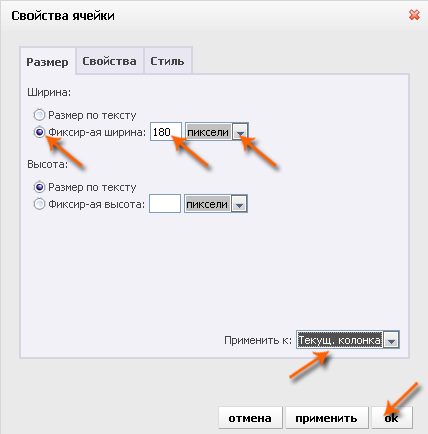
Аналогичным образом можно заполнить остальные ячейки таблицы, после чего сохранить результат, нажав кнопку «Сохранить» в нижней части окна редактора Ucoz. Изменения внесенные на данной странице станут доступные для просмотра сайта системы Ucoz .

Read more: blog-raskruti.ru/vse-o-ucoz/vizualnyiy-redaktor-ucoz#ixzz2OTSY7jIo
</ Рефлексия
Вопросы, направленные на анализ проектной работы
1.Удачно ли была выбрана тема работы?
2. Оптимально ли были определены цель и задачи?
3. Глубоко ли Вы исследовали проблему? Какие «белые пятна» в ней еще остались?
4. Соответствовали ли методы исследования целям и задачам этого исследования?
5. Рационально ли Вы использовали имеющиеся средства?
6. Какие этапы реализации работы для Вас были наиболее интересны?
7. Достаточно ли было времени на выполнение работы?
8. Какие знания и умения Вы приобрели в процессе работы ?
9. Какие свои способности развивали?
10.Насколько эффективно был выбранный Вами внешний продукт?
11. Достаточно ли грамотно составлен Вами текстовый вариант работы?
12. Ваше публичное выступление вызвало интерес у аудитории?
Удачно ли Вы отвечали на вопросы оппонентов и других участников защиты?
13. Что из Вашего опыта Вам следует сохранить и использовать в будущем
